IE浏览器无法下载解决文件的教程
- 王林转载
- 2023-07-23 11:57:325789浏览
随着互联网的普及,我们需要在互联网上下载越来越多的东西,但一些用户发现Win7系统IE浏览器无法下载文件,或者下载提示框在0%到99%之间不移动。事实上,解决IE浏览器无法下载文件问题非常简单。只需设置几个简单的步骤。
1.在浏览器左上角打开IE浏览器点击工具,选择Internet选项,在Internet选项安全点击Internet-自定义级别;
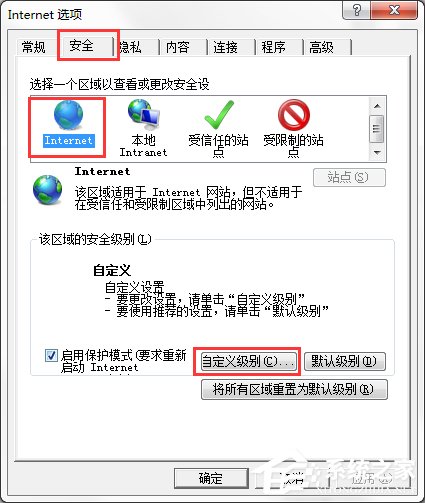
2.在自定义级别设置中找到下载,选择启用文件下载和文件下载自动提示;
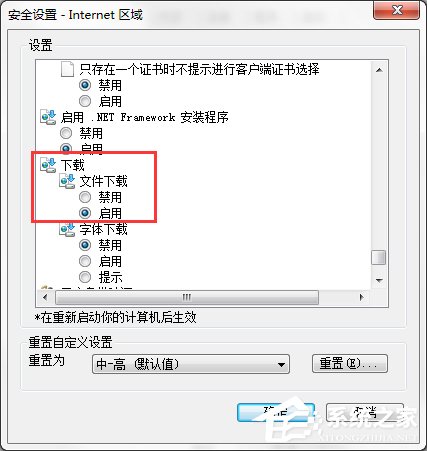
3.如果下载提示框显示在0%和99%,则无法移动。首先,重新打开IE浏览器,重新点击下载文件。如果仍然没有,请进行下一步;
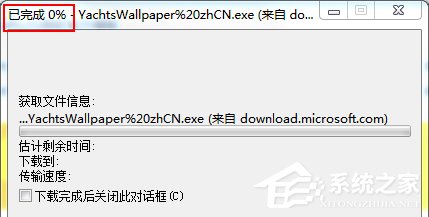
4.在浏览器左上角打开IE浏览器点击工具,选择Internet选项;
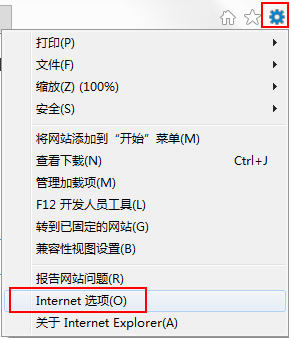
5.在Internet选项的高级中找到检查下载程序的签名,在其前面不打勾;
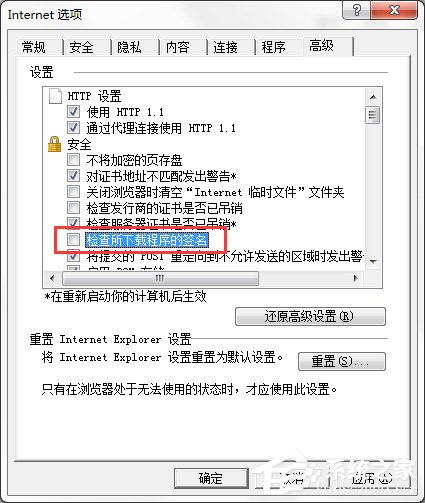
6.然后在高级中找到允许操作或安装软件,即使签名无效,在它面前勾选;
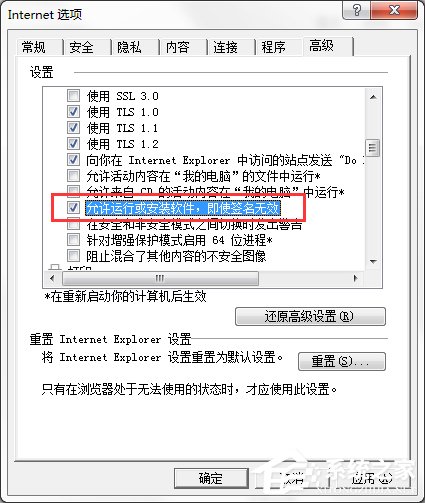
在上述一系列设置之后,您可以再次尝试下载文件。如果您仍然无法完成下载操作,您可以考虑尝试使用不同的浏览器或专业下载软件来进行下载。
以上是IE浏览器无法下载解决文件的教程的详细内容。更多信息请关注PHP中文网其他相关文章!
声明:
本文转载于:windows7en.com。如有侵权,请联系admin@php.cn删除

